- {{item.name}}
更多
操作指南




 5.0 分
5.0 分
如何实现SIMOTION 与计算机的PROFINET RT通信





文档编号:A0831|
文档类型:操作指南|
发布时间:2024年01月22日
- 1
- 827
- 1410
如何实现SIMOTION 与计算机的PROFINET RT通信
1简介
1.1概述
在自动化系统中,计算机为了高速采集运动控制器中的数据,可以通过 PROFINET 的方式来实现。在计算机的应用程序侧可以使用 OPC 客户端或者 IO BASE 的方式进行运动控制器数据的采集和处理,需要注意的是通过 Windows 操作系统执行的程序本身会受到系统任务调度机制的影响,因此在计算机侧无法保证实时性。
1.2任务描述
安装了 SIMATIC NET 软件的计算机以及普通网卡即可实现与 SIMOTION 控制器的PROFINET 通信,网络拓扑如图1所示。

图 1. 网络拓扑
2通讯配置步骤
2.1使用的软硬件以及IP和PN设备名设定
表1 .硬件列表
| 产品 | 订货号 | 版本 | 数量 | |
| 1 | SIMOTION D435 DP | 6AU1435-2AA00-0AA1 | 4.3.1 | 1 |
| 2 | CBE30 | 6FC5312-0FA00-0AA0 | 4.3.1 | 1 |
| 3 | PC机 | 1 |
表2. 软件列表
| 产品 | 订货号 | 版本 | |
| 1 | STEP 7 | 6ES7810-4CC10-0YA5 | V5.5SP2HF1 |
| 2 | SIMOTION SCOUT | 6AU1810-1BA42-1XE0 | V4.3SP1HF12 |
| 3 | SIMATIC NET | 6GK1704-1HW08-2AA0 | V8.2 |
表3. IP和设备名列表
| 产品 | IP 地址 | 设备名 | |
| 1 | SIMOTION D435 DP-CBE30 | 192.168.0.1 | CBE30xPNxIO |
| 2 | IE General-OPC/IO BASE | 192.168.0.241 | IE General |
2.2 配置步骤(SIMOTION)
| 序号 | 图示 |
| 1. | 创建一个新项目,并插入一个新的SIMOTION设备: |
| 2. | 选择正确的产品和版本: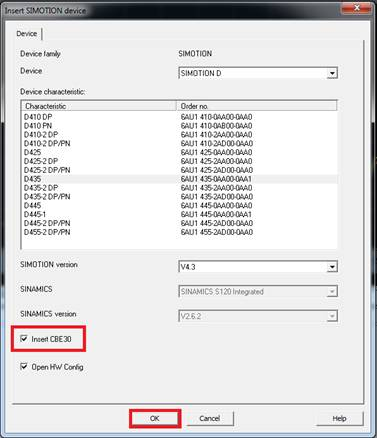 |
| 3. | 创建网络并且分配IP地址: |
| 4. | 选择计算机连接的SIMOTION接口以及计算机使用的网卡: |
| 5. | 在打开的硬件组态中点击F4 进行自动排列: |
| 6. | 双击CBE30模块,组态于计算机通信的IO地址,点击“NEW”添加通信的地址: |
| 7. | 添加输入和输出地址,本例各为200个字节: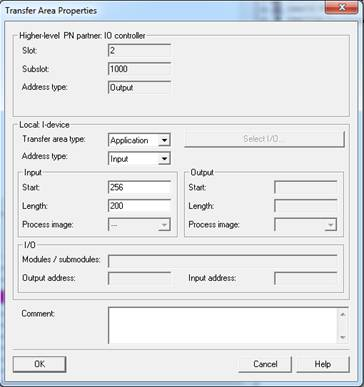 |
| 8. | 配置结果如下图: |
| 9. | 生成GSD文件并导入到本机内部,用于后续组态: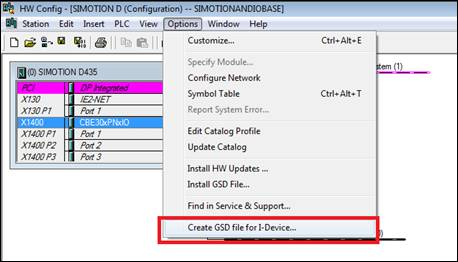 |
2.2 硬件组态(PC Station)
对PC Station的硬件组态步骤如下:
| 序号 | 图示 |
| 1. | 组态PC Station,在PC的机架上分别添加OPC Sever、Application、IE General: |
| 2. | 组态IE General 到网络中: |
| 3. | 点击菜单“Insert”下面的“PROFINET IO System”,插入一个PROFINET的网络: |
| 4. | 分配网络到Application,如果需要通信的程序为OPC,则选择OPC Sever,本例为IO BASE的通讯方式,所以选择Application: |
| 5. | 拖拽导出的SIMOTION I-Device的GSD文件到PROFINET IO system (100)上: 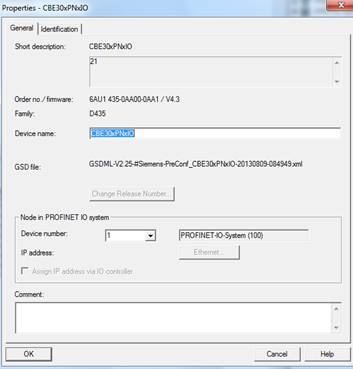 |
| 6. | 保存编译即可。 |
| 7. | 组态与SIMOTION通讯的输入/输出地址为512 开始,需要注意此地址,因为在后续编程中需要使用。 |
| 8. | 组态计算机,分别下载计算机组态和SIMOTION组态。如下图所示: |
2.3编写程序
| 序号 | 图示 |
| 1. | 在SIMOTION中编写数据发送测试程序如下图所示,将此程序分配至servo task中: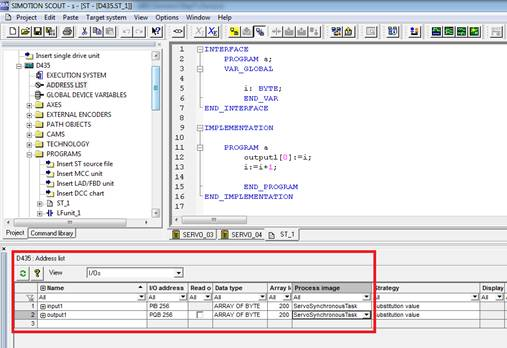 |
| 2. | 打开计算机的IO base 例子程序,其存贮路径如下:C:\Program Files (x86)\Siemens\SIMATIC.NET\pnio\Examples\easy 通过编程软件打开pnioeasy.sln即可。 |
| 3. | 修改输入和输出的配置,本例输入/输出各200个字节: |
| 4. | 修改输入输出数据如下图,即从SIMOTION中读取数据后发回给SIMOTION,同时显示当前读取使用的时间(SERVO TIME 是3ms,所以乘以3): |
| 5. | 保存并且编译运行即可。 |
| 6. | 点击字母“s”启动应用程序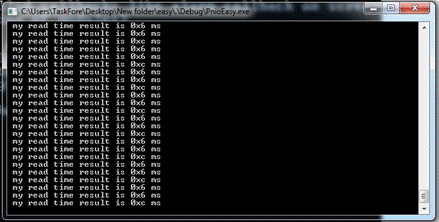 |
| 7. | 通过SIMOTION可以trace到结果如下图所示: |
| 8. | 输入读取到上位机后,再返回到SIMOTION需要的时间受计算机速度影响,本例使用的是西门子PG m3: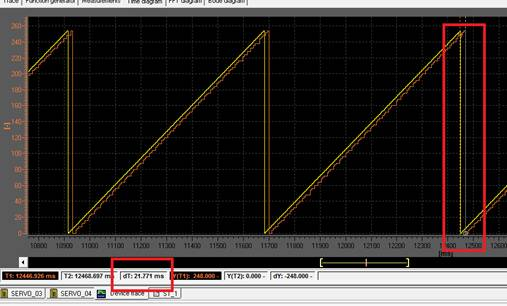 |
| 9. | 如果同时播放大尺寸的高清视频则应用会受到影响: |
| 10. | 如果使用的是OPC方式进行数据交换,则需将PC Station中的硬件组态修改为OPC方式,如下图所示: |
| 11. | 可以使用西门子提供的客户端例子程序进行测试,例子程序在下述存贮路径中:C:\Program Files (x86)\Siemens\SIMATIC.NET\opc2\samples\Custom\Sync |
| 12. | 打开例子程序后,修改OPC的条目名称,条目名可以通过OPC SCOUT获取: |
| 13. | 增加两个条目,用于通信测试: |
| 14. | 增加写变量代码如下: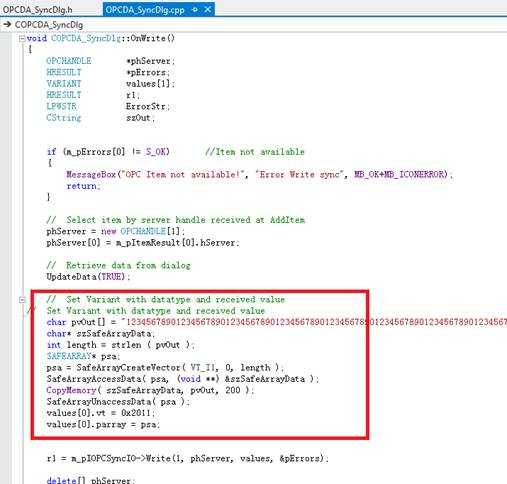 |
| 15. | 运行后即可实现OPC 客户端通信,需要注意,具体的时间测试和变量操作需要根据实际需求改写例子程序。 |
注意:
(1)PROFINET IO功能需要SIMATIC NET SOFTNET授权。

(2) 使用的计算机执行的其他任务越少越好。
(3) windows不是实时的操作系统。
(4) 本例测试的时间仅供参考,不具有广泛意义。
- 评论
更多
- 收藏 收藏
- 点赞 点赞
- 纠错 纠错
 关联文档
关联文档
 看过该文档的用户还看过哪些文档
看过该文档的用户还看过哪些文档













 西门子官方商城
西门子官方商城




















{{item.nickName}}